ホットプラグ対応のディスクドライブの追加
ここでは、オペレーティングシステムの動作中にディスクドライブを追加できるようにシステムを設定する方法を説明します。
ディスクドライブを追加する方法は、使用しているアプリケーションによって異なります。使用しているアプリケーションに関わらず、新しいディスクドライブの取り付け場所を決め、ドライブを追加し、システム環境を再構成する必要があります。
どのような場合でも、ディスクドライブを取り付けるスロットを選択し、物理的にディスクドライブを取り付け、ドライブが認識されるように Solaris 環境を設定する必要があります。さらに、新しいディスクドライブを使用することができるようにアプリケーションを設定する必要があります。
新しいディスクドライブ用のスロットの選択
システムの内蔵ディスクアレイは、ロープロファイル UltraSCSI ディスクドライブを 20 台まで収容することができます。基本システム構成では、4 スロットのバックプレーンに 1 〜 4 台のディスクドライブを接続することができます。
注 -
5 〜 12 台の内蔵ディスクドライブを使用するには、別売の 8 ベイ拡張記憶装置キットを取り付ける必要があります。このキットは、8 スロットのバックプレーン 1 つと、デュアルチャネル、シングルエンド型 UltraSCSI PCI コントローラカード 1 枚、必要なケーブル一式で構成されています。13 台以上の内蔵ディスクドライブを使用するには、8 ベイ拡張記憶装置キットがもう 1 つ必要になります。キットは、工場出荷時にあらかじめ取り付けることも、後日アップグレードとして取り付けることもできます。
システムの内蔵ディスクスロットを以下に示します。ディスクスロットは 20 個あり、0 〜 19 の番号が付けられています。システムに新しいディスクドライブを追加するときは、番号の小さい空きスロットから順に取り付けます。
図 3-1 内蔵ディスクアレイのスロット番号
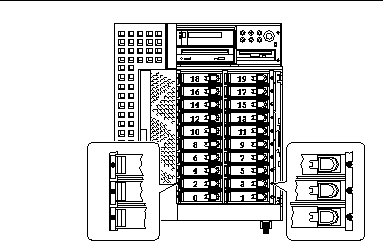
ディスクドライブの追加
ドライブの取り付け手順については、『Sun Ultra 450 ワークステーションユーザーマニュアル』または『Ultra Enterprise 450 サーバーユーザーマニュアル』を参照してください。
Solaris 環境の構成
ディスクドライブを取り付けた後に、そのドライブの新しいデバイスエントリを /devices、/dev/dsk、/dev/rdsk 階層に作成する必要があります。新規ドライブには、cwtxdysz 形式の論理デバイス名が割り当てられます。
-
w は、ディスクドライブの SCSI コントローラに対応しています。
-
x は、ディスクドライブの SCSI ターゲットに対応しています。
-
y は、ディスクドライブの論理ユニット番号で、常に 0 です。
-
z は、ディスクのスライス (パーティション) です。
ドライブに割り当てられる論理デバイス名は、ドライブが取り付けられたスロット番号と、そのドライブが接続された UltraSCSI コントローラカードの取り付けられている PCI スロット番号によって異なります。
-
drvconfig コマンドと disks コマンドを使用して、新しいデバイスを追加します。
# drvconfig # disks
-
以下のように入力して、新しいディスクが作成されたことを確認します。
# ls -lt /dev/dsk | more lrwxrwxrwx 1 root root 41 Jan 30 09:07 c0t3d0s0 -> ../../devices/pci@1f,4000/scsi@3/sd@3,0:a lrwxrwxrwx 1 root root 41 Jan 30 09:07 c0t3d0s1 -> ../../devices/pci@1f,4000/scsi@3/sd@3,0:b lrwxrwxrwx 1 root root 41 Jan 30 09:07 c0t3d0s2 -> ../../devices/pci@1f,4000/scsi@3/sd@3,0:c lrwxrwxrwx 1 root root 41 Jan 30 09:07 c0t3d0s3 -> ../../devices/pci@1f,4000/scsi@3/sd@3,0:d lrwxrwxrwx 1 root root 41 Jan 30 09:07 c0t3d0s4 -> ../../devices/pci@1f,4000/scsi@3/sd@3,0:e lrwxrwxrwx 1 root root 41 Jan 30 09:07 c0t3d0s5 -> ../../devices/pci@1f,4000/scsi@3/sd@3,0:f lrwxrwxrwx 1 root root 41 Jan 30 09:07 c0t3d0s6 -> ../../devices/pci@1f,4000/scsi@3/sd@3,0:g lrwxrwxrwx 1 root root 41 Jan 30 09:07 c0t3d0s7 -> ../../devices/pci@1f,4000/scsi@3/sd@3,0:h --More--(13%)
この一覧の先頭に、新しいディスクとその論理デバイス名が表示されます。ファイル作成日が実際にファイルを作成した日時と一致することを確認してください。上記の例では、新しいディスクの論理デバイス名は c0t3d0 です。
アプリケーション内での新しいディスクドライブの設定
それぞれのアプリケーションについてディスクドライブの設定作業を行ってください。
-
「Solstice DiskSuite ディスクセットへのディスクの追加」
 注意 -
注意 - 以下で説明する作業は、有資格のシステム管理者が行ってください。動作中のディスクドライブに対して誤ったホットプラグ作業を行うと、データが失われることがあります。
UNIX ファイルシステム (UFS) で新しいディスクドライブを使用するための設定
UFS ファイルシステムで使用するスライス (単一の物理パーティション) をディスクに設定するには、以下の手順に従ってください。Solstice(TM) DiskSuite(TM) (SDS) 論理ディスクにファイルシステムを追加する方法については、アプリケーションに付属しているマニュアルを参照してください。
-
デバイスラベルが条件を満たしているか確認します。
ディスクのラベルは、prtvtoc コマンドを使用して調べることができます。ラベルを変更する場合は、format コマンドを使用します。詳細は、prtvtoc(1M) および format(1M) のマニュアルページを参照してください。
-
UFS ファイルシステムで使用するスライスを選択し、そのスライスに新しいファイルシステムを作成します。
# newfs /dev/rdsk/cwtxdysz
# newfs /dev/rdsk/c0t3d0s2
詳細は、newfs(1M) のマニュアルページを参照してください。
-
必要に応じて、作成したファイルシステムのマウント先を作成します。
# mkdir マウント先
マウント先には、絶対パス名を指定します。詳細は、mount(1M) のマニュアルページを参照してください。
-
ファイルシステムとマウント先の作成が終了したら、新しいファイルシステムが反映されるように /etc/vfstab ファイルを変更します。
詳細は、vfstab(4) のマニュアルページを参照してください。
-
mount コマンドを使用して新しいファイルシステムをマウントします。
# mount マウント先
マウント先は、手順 3 で作成したディレクトリです。
これでファイルシステムを使用することができます。
Solstice DiskSuite ディスクセットへのディスクの追加
システムに追加したディスクは、Solstice DiskSuite (SDS) の新規または既存のメタデバイスで使用することができます。
ディスクドライブの設定については、Solstice DiskSuite のマニュアルを参照してください。
- © 2010, Oracle Corporation and/or its affiliates
